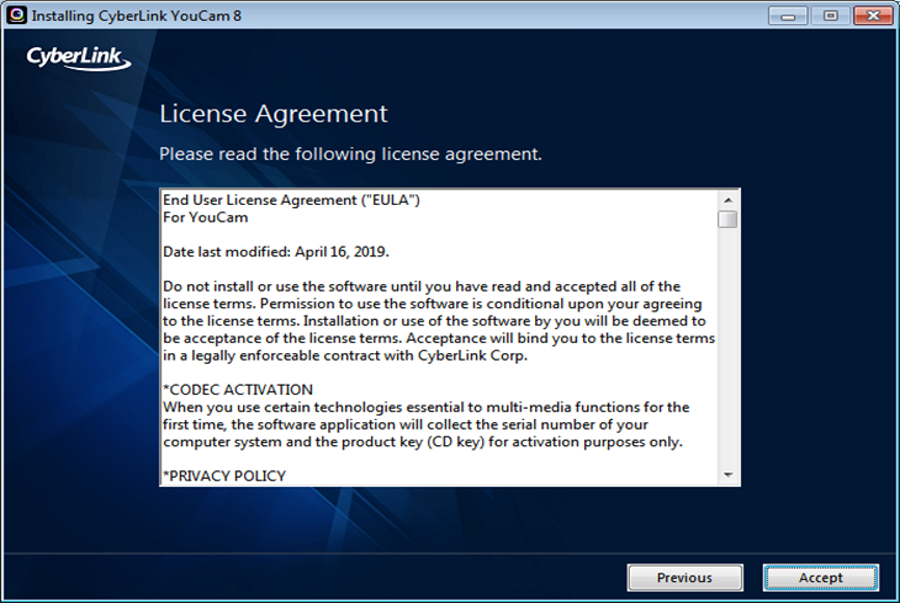Đăng 3 năm trước
298.751
Hầu hết laptop đều có trang bị camera nằm ở phía trên màn hình để phục vụ công việc, nhu cầu giải trí hay thực hiện các cuộc gọi Video Call. Tất cả các hãng máy tính từ Dell, Hp, Asus, Lenovo, Acer, thì vị trí camera đều tương tự nhau. Hôm nay, Điện máy XANH sẽ hướng dẫn các bạn cách mở camera của laptop một cách đơn giản nhất nhé!
1Mở Camera laptop trên Windows 7
Với windows 7 không có sẵn bộ phần mềm camera riêng nên do đó bạn cần sử dụng phần mềm Cyberlink YouCam. Cách thực hiện rất đơn giản, bạn chỉ cần tải CyberLink YouCam về cài đặt vào máy là xong. Đây là phần mềm thường được dùng nhiều trên win 7.
Bước 1: Sau khi tải về (nhấp vào đây để lấy link), các bạn mở file lên và bắt đầu cài đặt. Chọn ngôn ngữ là English và chọn vị trí cài đặt theo ý thích của bạn tại phần Location. Sau đó bấm Next để chuyển sang bước tiếp theo.
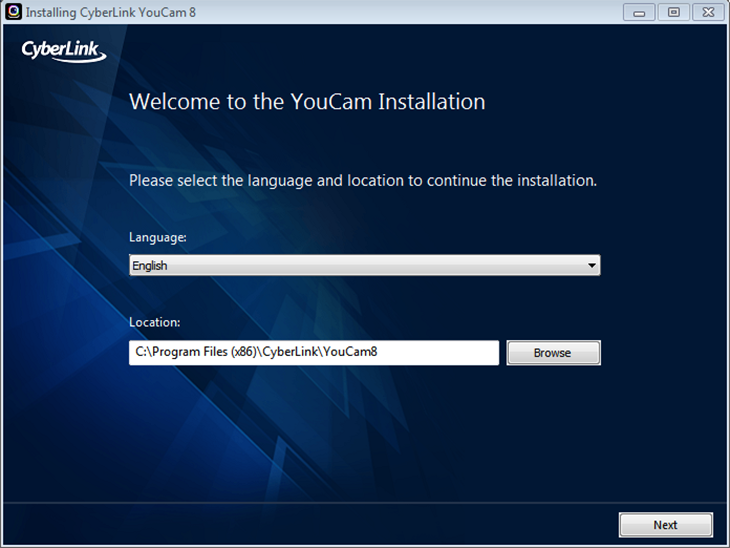
Bước 2: Bấm Accept để đồng ý với các điều khoản của phần mềm.
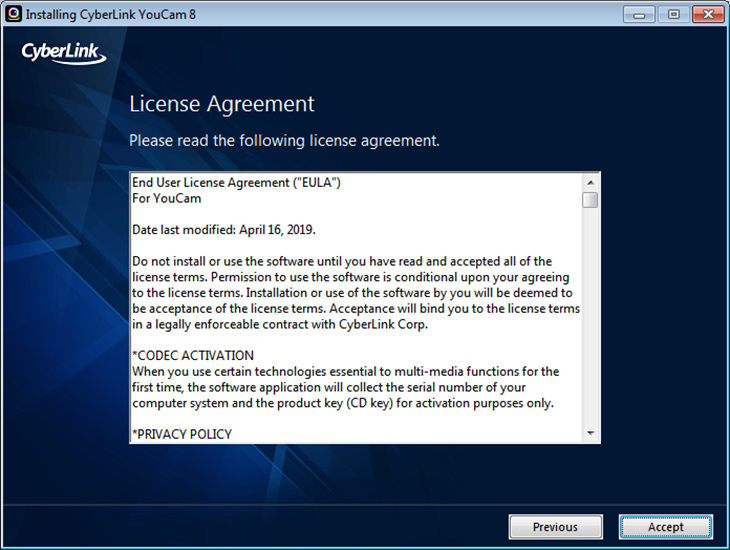
Bước 3: Sau khi cài đặt xong bạn mở phần mềm YouCam lên. Nếu có bảng thông báo như hình thì các bạn bấm Continue để tiếp tục.
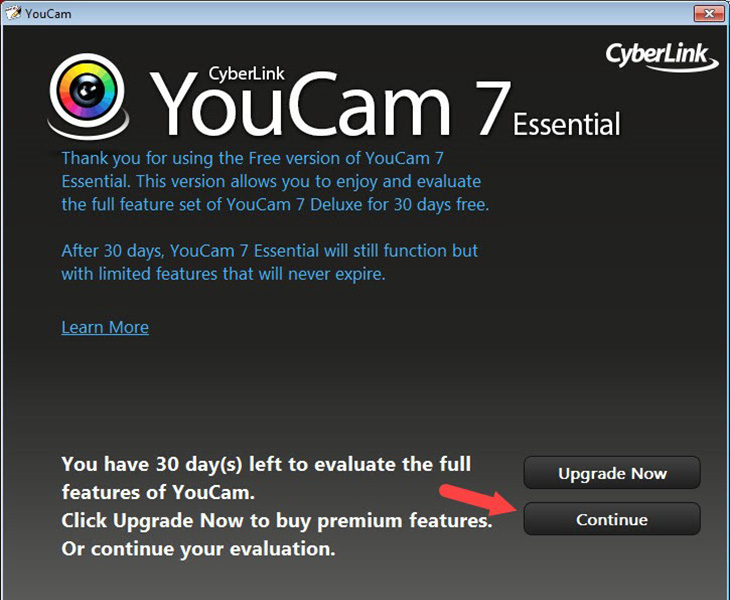
Bước 4: Để chụp ảnh, các bạn bấm vào biểu tượng hình tròn để chụp ảnh. Ngoài ra, các bạn có thể chỉnh sửa các hiệu ứng emoji, khung ảnh… ở mục Gadgets và mục Emotions.
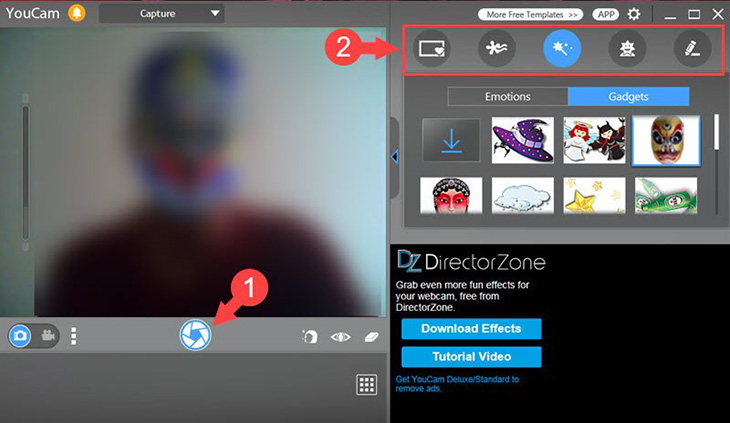
Một cách mở camera nữa đó chính là bạn vào mục Computer xem có mục USB Video Device không. Nếu có thì bạn chỉ cần nhấp chuột vào chọn nó là có thể mở camera lên rồi.
2Mở Camera laptop trên Windows 8
Đối với hệ quản lý và điều hành này thì việc mở camera cũng không mấy phức tạp. Bạn chỉ cần thực thi theo những bước đơn thuần sau :
Bạn tìm kiếm công cụ Search bằng cách rê chuột vào bên phải màn hình. Sau đó bạn chỉ cần nhập từ “camera” vào thanh search. Nếu xuất hiện camera thì bạn chỉ cần nhấp vào đó là xong.
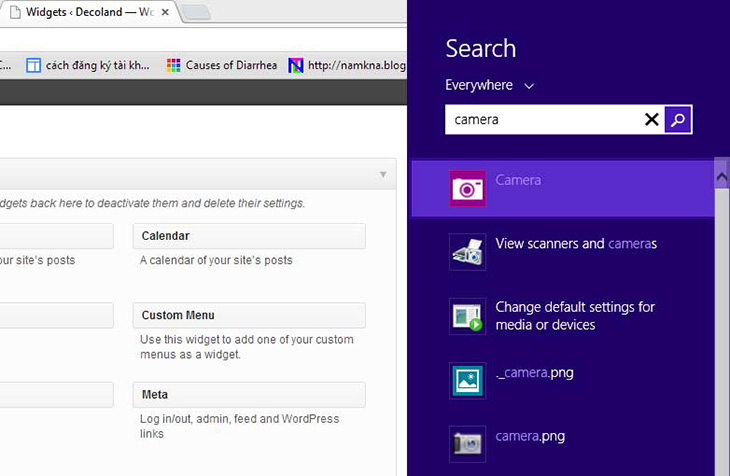
Tuy nhiên nếu như khi bạn gõ vào thanh search mà không có camera xuất hiện thì như thế nào? Điều này có nghĩa là máy tính của bạn chưa cài đặt driver camera nên bạn hãy kiểm tra nó ngay lập tức.
3Mở Camera laptop trên Windows 10
Cũng tương tự như Win 7, 8, tuy Win 10 có nhiều bước tiến vượt bật hơn nhưng cách mở camera cũng rất đơn giản. Đầu tiên bạn chỉ cần nhấp chọn vào thanh Start menu, nhập vào ô tìm kiếm từ “camera” và nếu như thấy nó xuất hiện ở kết quả tìm kiếm thì chỉ cần nhấp chuột vào là có thể mở lên dễ dàng.
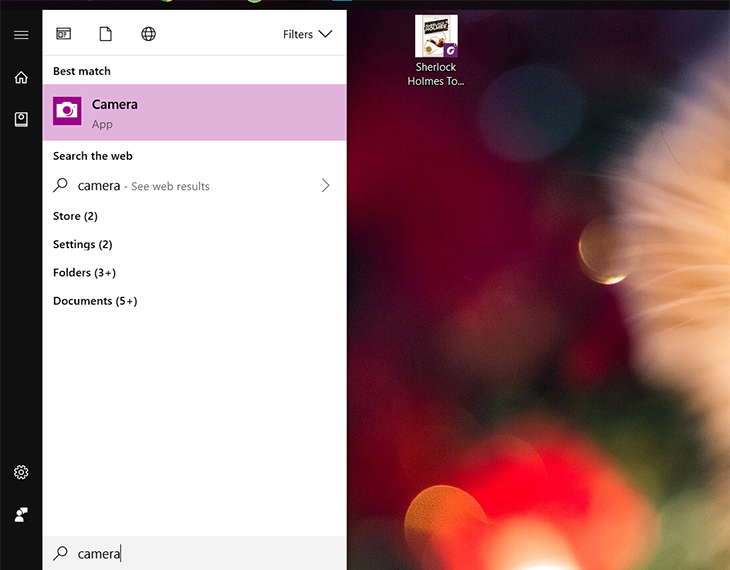
Nếu như đây là lần đầu tiên bạn truy cập camera thì nó sẽ yêu cầu bạn một số điều như cho phép dùng webcam và micro, vị trí của bạn. Vì vậy bạn hãy nhấp cho phép tất cả để có thể mở camera ngay lập tức.
Giờ thì bạn hoàn toàn có thể tự do quay phim hoặc chụp ảnh cùng với chiếc laptop của mình rồi. Nếu bạn muốn chụp ảnh thì hãy chọn hình tượng máy ảnh, còn nếu muốn quay video thì hãy chọn hình tượng máy quay bạn nhé .
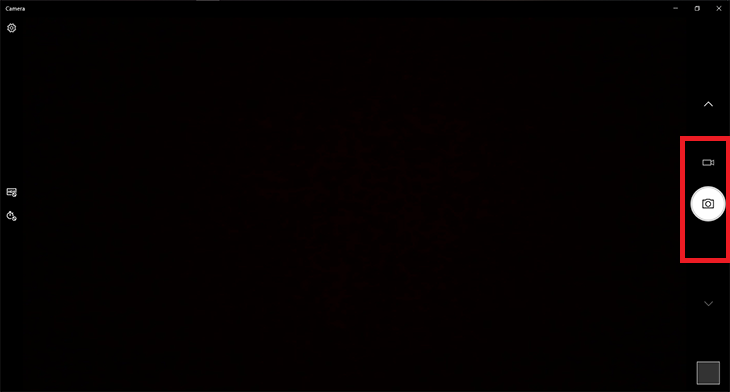
Với những hướng dẫn mở camera của laptop trên Windows 7, Windows 8 và Windows 10 trên đây sẽ giúp các bạn thuận tiện hơn trong các thao tác và sử dụng chiếc Camera trên laptop của mình. Chúc các bạn thành công xuất sắc .
Source: https://tbdn.com.vn
Category: Công nghệ